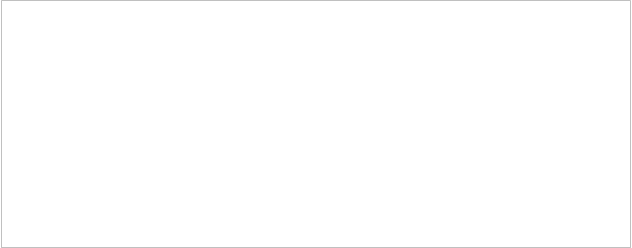Сделай книгу сам или верстка текста книжкой в Word
Эта статья посвящена верстке во всем известной, народной, программе Microsoft Word. Можно ли верстать в ворде? Можно! Верстать можно в любой программе, позволяющей добавлять в документ текст, фотографии и элементы оформления. Важно понимать, зачем это делается, и еще важнее знать основные правила набора текста, которым учат не на курсах верстки, а на первых занятиях по компьютерной грамотности. Если вы их не знаете — воспользуйтесь услугами дизайнера-верстальщика для верстки книги. Остальные вперед!
Сегодня я научу вас, как сверстать в Word простую книгу. Сделать книгу я хочу сам, своими руками, с помощью принтера, небольшого офисного резака, степлера и клея. Я думаю это актуально, ведь в поисковых системах десятки пользователей ежедневно набирают запросы: «верстка текста книжкой», «верстка в word», «word 2007 верстка», «верстка книг скачать», «книга сделай сам», «как сделать книгу в word» и т.д. Попробую ответить на их вопросы.
Для начала нужно должным образом подготовить текст: удалить двойные пробелы, ненужные знаки табуляции, абзацы, разрывы строк и т.д. Мы договорились, что основные правила компьютерного набора текста нам знакомы, поэтому здесь не останавливаемся. Я не буду пользоваться никакими макросами и плагинами, я знаю, что мне нужно, и сделать это достаточно просто.
1. Создание шаблона документа
Жмем Crtl-N (Файл > Создать новый документ). Настраиваем параметры документа (Файл > Параметры страницы), это очень важный этап. Во вкладке «Поля» устанавливаем значения как на примере. Во вкладке «Источник бумаги» не забываем поставить галочку «различать колонтитулы четных и нечетных страниц». Формат бумаги по умолчанию стоит верный — А4. Когда вы напечатаете несколько страниц, то поймете, почему эти параметры именно такие, и научитесь ими управлять, пока просто поверьте «на слово».
2. Добавление колонтитулов
Добавляем колонтитул, я выбираю верхний.
Далее два раза кликнув на появившемся номере страницы, я могу редактировать колонтитул, копирую туда название этой статьи. Это нужно сделать и для четной страницы, дальше колонтитулы появятся автоматически.
С помощью меню Формат > Границы и заливка установим горизонтальную линию для оформления колонтитула. Колонтитулы готовы.
3. Наполнение контентом
Копируем материал книги в подготовленный нами шаблон. Не забываем использовать стили оформления заголовков, текста, подписей и колонтитулов. Можно использовать стили по умолчанию, редактировать их, или создавать свои (Формат > Стили и оформление). Наш макет автоматически заполнился текстом. Скачать шаблон верстки книги.
4. Как сделать книгу своими руками?
Для этого нам понадобится принтер формата А4, офисный резак, степлер, бумага А4 (для обложки бумагу желательно взять поплотнее) и клей. Распечатываем книгу хитрым образом: каждую страницу нам необходимо прогнать в принтере дважды, перевернув на 180°. Выглядеть каждая напечатанная страница будет примерно так:
На обороте первой страницы печатаем вторую, но обороте третьей четвертую и т.д. Наловчившись, вы будете печать все страницы по порядку, нужно только переворачивать правильным образом пачку бумаги. Далее скрепляем скрепками блок с боковых сторон, с каждой по два или три раза. Приклеиваем сложенные вручную обложки, таким образом, чтобы закрыть скрепки, и режем резаком ровно посредине, или там докуда у вас хватило листа обложки (в идеале он должен быть длиннее А4). Получаем две готовые к употреблению книги!
Понравилась статья? Поставьте на нее ссылку!
Перепечатка статьи возможна только с указанием прямой обратной ссылки на источник.
Будет выглядеть так: Cделай книгу сам — блог о верстке и дизайне Верстаем.ru.
Или так: Верстка текста книжкой — блог о верстке и дизайне Верстаем.ru.
Создание брошюры или книги в Word
Независимо от того, хотите ли вы создать брошюру для мероприятия или распечатать книгу, рассмотрите возможность использования встроенных параметров страницы для брошюр, в которые входит Word. Макет «Брошюра» поможет вам автоматически распечатать документ так, как требуется для их сложения и переплета.
Для достижения наилучших результатов измените макет документа перед тем, как приступать к его написанию. Так вам не придется выполнять лишние действия, если окажется, что таблицы или другие объекты в документе расположены неправильно.
Создание книги или брошюры
Перейдите в окно Макет и выберите значок запуска диалогового окно «Настройка страницы» в правом нижнем углу.
На вкладке Поля измените для параметра Несколько страниц параметр Брошюра. Ориентация автоматически изменится на Альбомная.
Совет: Если документ длинный, может потребоваться разделить его на несколько брошюр, а затем соединить их в одну книгу. В разделе число страниц в брошюре выберите нужное количество страниц в каждой брошюре.
Вы можете выбрать и увеличить значение переплета, чтобы зарезервировать место во внутренней сгиб для переплета.
Перейдите на вкладку Бумага и выберите размер бумаги. Конечный размер брошюры — половина размера бумаги.
Совет: Вы можете оформить свою брошюру, используя различные средства. Например, чтобы добавить границы к каждой странице, на вкладке Макет окна Параметры страницы нажмите кнопку Границы.
Нажмите кнопку ОК. Если в документе уже есть содержимое, текст будет отформатирован автоматически, но вам может потребоваться вручную настроить такие объекты, как изображения и таблицы.
Параметры печати брошюр
При печати брошюры проверьте параметры печати, чтобы убедиться, что вы печатаете на обеих сторонах листа, а листы переворачиваются, как нужно.
Щелкните Файл > Печать.
Если ваш принтер поддерживает автоматическую печать на обеих сторонах, измените Печататьодностороннюю на Печать на обеих сторонах. Выберите параметр Переворачивать страницы относительно короткого края, чтобы текст на обратной стороне не был перевернут.
Если ваш принтер не поддерживает автоматическую двустороннюю печать, выберите Печать вручную на обеих сторонах и вставляйте страницы в принтер при появлении соответствующего запроса. Чтобы страницы печатались правильно, переворачивайте их относительно короткого края бумаги согласно инструкциям принтера.
Совет: Чтобы документ выглядел профессионально, вы можете добавить номера страниц в верхний или нижний колонтитул. Дополнительные сведения см. в добавлении номеров страниц.
См. также
Создание книги или брошюры
Перейдите в макет > поля > настраиваемые поля.
Измените параметр для параметра Несколько страниц на Брошюра. Ориентация автоматически изменится на Альбомная.
Совет: Если документ длинный, может потребоваться разделить его на несколько брошюр, а затем соединить их в одну книгу. В разделе число страниц в брошюре выберите нужное количество страниц в каждой брошюре.
Чтобы оставить место для переплета, увеличьте значение параметра Переплет.
Вы можете оформить свою брошюру, используя различные средства. Например, чтобы добавить границы к каждой странице, на вкладке Макет окна Настраиваемые поля выберите Границы.
Нажмите кнопку ОК.
Если в документе уже есть содержимое, текст будет отформатирован автоматически, но вам может потребоваться вручную настроить такие объекты, как изображения и таблицы.
Перейдите в > страницы и проверьте размер бумаги. Помните, что конечный размер брошюры — половина размера бумаги. Убедитесь в том, что в принтер загружена бумага необходимого размера.
Параметры печати брошюр
При печати брошюры проверьте параметры печати, чтобы убедиться, что вы печатаете на обеих сторонах листа, а листы переворачиваются, как нужно. Если принтер поддерживает автоматическую печать на обеих сторонах, выполните указанные здесь действия.
На вкладке Файл выберите пункт Печать.
В области Двунабнаявыберите Брошюра.
Совет: Чтобы документ выглядел профессионально, вы можете добавить номера страниц в верхний или нижний колонтитул. Дополнительные сведения см. в добавлении номеров страниц.
Примечание: Если ваш принтер не поддерживает автоматическую печать на обеих сторонах, необходимо напечатать каждую страницу вручную.
Пошаговая инструкция как распечатать книгу в Microsoft Word
Достаточно часто, как перед обычным пользователем домашнего ПК, так и перед офисным служащим возникает задача: распечатать книгу, сделать и распечатать брошюру. Для таких целей некоторые юзеры загружают сторонние программы, не зная о том, что это можно сделать в стандартной программе Microsoft Word. Для этого достаточно выполнить ряд простых действий, которые мы опишем далее.
Для того, чтобы распечатать книжку в Ворде 2007 и выше, стоит выполнить следующие действия:
- Открываем файл, который нужно распечатать в Microsoft Word. Выбираем «Файл», «Печать» или кликаем сочетание «Ctrl+P».
- Появится небольшое меню. Находим ссылку «Параметры страницы» и переходим во вкладку «Поле».
- Здесь в разделе «Ориентация» нужно выставить отметку «Альбомная».
- В этом же окне в разделе «Страницы» нужно выставить режим «Брошюра».
- В поле «Количество страниц в брошюре» задать «Все».
- В разделе «Поля» также можно задать размеры отступов на странице и, при необходимости, указать отступ для переплета.
- Далее возвращаемся в главное меню и кликаем «Печать».
Далее настройки зависят от того, поддерживает ли установленный принтер двустороннюю печать. Если двусторонняя печать присутствует, то в поле нужно выбрать пункт «Двусторонняя печать (Переворачивать страницы относительно короткого края)». Если функция автоматической двусторонней печати отсутствует, то нужно задать «Печатать вручную на обеих сторонах». В этом случае Word будет подсказывать, когда нужно перевернуть бумагу.
Способ быстрой печати книги без двусторонней печати следующий. В поле «Напечатать все страницы» стоит выбрать «Печать четных» или «…нечетных» страниц. Таким образом, вы сможете распечатать все четные страницы, а потом, перевернув все листы, распечатать нечетные страницы на обороте. Однако нужно обратить внимание, что при неверном перевороте бумаги, все страницы будут испорчены. Поэтому стоит напечатать две копии первых страниц, чтобы потом протестировать и не ошибиться с расположением бумаги в лотке. Лучше испортить один лист, чем целую книгу.
Таким образом, имея только установленный Word, можно распечатать книгу или брошюру, не прибегая к инсталляции стороннего софта.
Ответственность за разрешение любых спорных моментов, касающихся самих материалов и их содержания,
берут на себя пользователи, разместившие материал на сайте. Однако администрация сайта
готова оказать всяческую поддержку в решении любых вопросов, связанных с работой и содержанием
сайта. Если Вы заметили, что на данном сайте незаконно используются материалы, сообщите об этом
администрации сайта через форму обратной связи.
Все материалы, размещенные на сайте, созданы авторами сайта либо размещены пользователями сайта
и представлены на сайте исключительно для ознакомления. Авторские права на материалы
принадлежат их законным авторам. Частичное или полное копирование материалов сайта без
письменного разрешения администрации сайта запрещено! Мнение администрации может не совпадать с точкой
зрения авторов.
Опубликовано 02.11.2021 — 13:12 — Поклонская Елена Геннадьевна
классный журнал. странички. распечатай и пользуйся.
Скачать:
| Вложение | Размер |
|---|---|
| 34.74 КБ |
Предварительный просмотр:
По теме: методические разработки, презентации и конспекты
МЕТОДИЧЕСКИЕ РЕКОМЕНДАЦИИ ПО ВЕДЕНИЮ КЛАССНОГО ЖУРНАЛА
Методические рекомендации по ведению классного журнала…
Памятка учителю математики: заполняем классный журнал
В работе подробно описана повседневная работа учителя математики- заполнение классного журнала. Начиная с записи темы урока, кончая выставлением текущих и четвертых, годовых и итоговых отметок. …
Руководство для родителей по использованию электронного классного журнала
Поддержка постоянной связи учителей и родителей с помощью системы АСУ РСО для контроля качества знаний учащихся….
Классный журнал. Выпуск № 1
Мы с ребятами решили выпускать журнал о жизни класса и школы. Здесь представлен первый выпуск….
Положение по заполнению классного журнала
Положение по заполнению классного журнала 5-11 классы…
Презентация «Электронный классный журнал и дневник»
О системе внедрения ЭЖ и ЭД. Плюсы и недостатки…
Классный журнал по технологии (технический труд)
Удобный классный журнал….
- Мне нравится
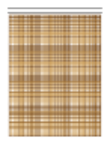
Это шаблон журнала, шаблон журнала. Шаблон, который может использоваться LibreOffice онлайн, OpenOffice, офисным пакетом Microsoft (Word, Excel, Powerpoint) или Office 365.
ИНФОРМАЦИЯ
Загрузите или отредактируйте шаблон Шаблон журнала регистрации, действительный для LibreOffice онлайн, OpenOffice, офисного пакета Microsoft (Word, Excel, Powerpoint) или Office 365.
Готовый журнал для использования по математике и физике.
Бесплатно скачать шаблон Шаблон журнала регистрации, интегрированный с веб-приложениями OffiDocs

Чистый школьный (учебный) классный журнал учителя школы для оценок на 2021-2022 учебный год для 5-11 классов со всеми страницами.
Скачать и распечатать в формате PDF классный журнал: Klassny_zhurnal_2021
Все страницы классного журнала: скачать в PDF
Смотреть онлайн:
На первой странице находится содержание, где можно найти перечень предметов, по которым проводят занятия в определенном классе в текущем учебном году. Следом для каждого отдельного предмета выделен свой разворот, на левой странице которого в алфавитном порядке записываются фамилии и имена учеников класса, проставляются их отметки в специально предназначенных для этого клетках, следующих сразу за фамилиями.
Правая страница служит для фиксации даты проведения урока, его темы и домашнего задания к следующему дню.
Задание на дом прописывается подробно, с указанием страницы упражнения, его номера, параграфа, а в случае, если задание не из учебника, его содержание указывается полностью.
Смотрите также на нашем сайте:
Календарь учителя на 2021-2022 учебный год с каникулами
ПОДЕЛИТЬСЯ МАТЕРИАЛОМ
«УТВЕРЖДАЮ»
_________________
_______
Директор: ____________ ____________.
« _____» _______________ 2020 год
ДНЕВНИК КЛАССНОГО РУКОВОДИТЕЛЯ
Город _________________
____________________
Район
_______________ __________________
Школа _____________________________
Классный
руководитель ________ класса
Ф.И.О. ______________________
20____/20_____- учебный год
Информация об учащихся класса
|
№ |
Фамилия, имя, отчество |
Число, месяц, г.р. |
С какого времени учится в данной школе |
Домашний адрес, телефон |
|
1 |
2 |
3 |
4 |
|
|
1 |
||||
|
2 |
||||
|
3 |
||||
|
4 |
||||
|
5 |
||||
|
6 |
||||
|
7 |
||||
|
8 |
||||
|
9 |
||||
|
10 |
||||
|
11 |
||||
|
12 |
||||
|
13 |
||||
|
14 |
||||
|
15 |
||||
|
16 |
||||
|
17 |
||||
|
18 |
||||
|
19 |
||||
|
20 |
||||
|
21 |
||||
|
22 |
||||
|
23 |
||||
|
24 |
||||
|
25 |
||||
|
26 |
||||
|
27 |
||||
|
28 |
||||
|
29 |
||||
|
30 |
||||
|
31 |
||||
|
32 |
||||
|
33 |
||||
|
34 |
||||
|
35 |
.
.
.
|
№ |
Сведение об отце |
Сведения о |
Дополнительные |
|
5 |
6 |
7 |
|
|
1 |
|||
|
2 |
|||
|
3 |
|||
|
4 |
|||
|
5 |
|||
|
6 |
|||
|
7 |
|||
|
8 |
|||
|
9 |
|||
|
10 |
|||
|
11 |
|||
|
12 |
|||
|
13 |
|||
|
14 |
|||
|
15 |
|||
|
16 |
|||
|
17 |
|||
|
18 |
|||
|
19 |
|||
|
20 |
|||
|
21 |
|||
|
22 |
|||
|
23 |
|||
|
24 |
|||
|
25 |
|||
|
26 |
|||
|
27 |
|||
|
28 |
|||
|
29 |
|||
|
30 |
|||
|
31 |
|||
|
32 |
|||
|
33 |
|||
|
34 |
|||
|
35 |
.
.
. СОЦИАЛЬНЫЙ ПАСПОРТ КЛАССА
|
№ |
Фамилия Имя Отчество учащегося |
Кол-во |
Полная |
Неполная |
Воспитывает |
Воспитывает |
Опекунская семья |
Ребенок у которого нет оформленного опекунства |
|
|
1 |
2 |
3 |
4 |
5 |
6 |
7 |
8 |
9 |
|
|
1 |
|||||||||
|
2 |
|||||||||
|
3 |
|||||||||
|
4 |
|||||||||
|
5 |
|||||||||
|
6 |
|||||||||
|
7 |
|||||||||
|
8 |
|||||||||
|
9 |
|||||||||
|
10 |
|||||||||
|
11 |
|||||||||
|
12 |
|||||||||
|
13 |
|||||||||
|
14 |
|||||||||
|
15 |
|||||||||
|
16 |
|||||||||
|
17 |
|||||||||
|
18 |
|||||||||
|
19 |
|||||||||
|
20 |
|||||||||
|
21 |
|||||||||
|
22 |
|||||||||
|
23 |
|||||||||
|
24 |
|||||||||
|
25 |
|||||||||
|
26 |
|||||||||
|
27 |
|||||||||
|
28 |
|||||||||
|
29 |
|||||||||
|
30 |
|||||||||
|
31 |
|||||||||
|
32 |
|||||||||
|
33 |
|||||||||
|
34 |
|||||||||
|
35 |
.
.
МАЛООБЕСПЕЧЕННАЯ
СЕМЬЯ
|
№ |
Фамилия Имя ребенка |
Ф.И.О. родителей |
Кол-во детей |
Место работы, телефон |
Домашний адрес, телефон |
НЕПОЛНАЯ
СЕМЬЯ
|
№ |
Фамилия Имя ребенка |
Ф.И.О. родителей |
Кол-во детей |
Кем воспитывается |
Место работы, телефон |
Домашний адрес, телефон |
Сироты и
дети родителей которые, лишены родительских прав.
|
№ |
Фамилия Имя ребенка |
Ф.И.О. опекуна, кем |
Место работы, телефон |
Домашний адрес, телефон |
Причины постановки на |
ЗАНЯТОСТЬ УЧАЩИХСЯ В КРУЖКАХ И СЕКЦИЯХ
|
№ |
Фамилия Имя Учащегося |
Дислокация |
Название кружка или секции |
Дни занятий |
.
РАБОТА С РОДИТЕЛЯМИ
МОНИТОРИНГ РАБОТЫ С РОДИТЕЛЯМИ
|
№ |
Ф.И.О. родителей |
I четверть |
II четверть |
III четверть |
IV четверть |
||||
|
Род. собрание |
Индивид.работа |
Род. собрание |
Индивид.работа |
Род. собрание |
Индивид.работа |
Род. собрание |
Индивид.работа |
||
|
1. |
|||||||||
|
2. |
|||||||||
|
3. |
|||||||||
|
4. |
|||||||||
|
5. |
|||||||||
|
6. |
|||||||||
|
7. |
|||||||||
|
8. |
|||||||||
|
9. |
|||||||||
|
10. |
|||||||||
|
11 |
|||||||||
|
12 |
|||||||||
|
13 |
|||||||||
|
14 |
|||||||||
|
15 |
|||||||||
|
16 |
|||||||||
|
17 |
|||||||||
|
18 |
|||||||||
|
19 |
|||||||||
|
20 |
|||||||||
|
21 |
|||||||||
|
22 |
|||||||||
|
23 |
|||||||||
|
24 |
|||||||||
|
25 |
|||||||||
|
26 |
|||||||||
|
27 |
|||||||||
|
28 |
|||||||||
|
29 |
|||||||||
|
30 |
|||||||||
|
31 |
|||||||||
|
32 |
|||||||||
|
33 |
|||||||||
|
34 |
|||||||||
|
35 |
.
.
Протокол № ___
родительского собрания в ___ « » классе от_______________ 20___ года
Присутствовали: классный руководитель —
родители в составе — ______ человек.
Повестка дня:
_________________________________________________________________________________________________________________________________________________________________________________________________________________________________________________________________________________________________
Ход собрания:
________________________________________________________________________________________________________________________________________________________________________________________________________________________________________________________________________________________________________________________________________________________________________________________________________________________________________________________________________________________________________________________________________________________________________________________________________________________________________________________________________________________________________________________________________________________________________________________________________________________________________________________________________________________________________________________________________________________________
Постановили:
______________________________________________________________________________________________________________________________________________________________________________________________________________________________________________________________________________________________________________________________________________________________________________________________________________________________________________________________________________
Секретарь:
____________________ ___________________
Классный
руководитель: ________________________________________________
..
ПОСЕЩЕНИЕ УРОКОВ В СВОЕМ КЛАССЕ
Дата______________
Предмет________________
Цель
посещения______________________________________________________________
Наблюдения___________________________________________________________________
____________________________________________________________________________
_____________________________________________________________________________
__________________________________________________________________________________________________________________________________________________________
Дата______________
Предмет________________
Цель
посещения______________________________________________________________
Наблюдения___________________________________________________________________
____________________________________________________________________________
_____________________________________________________________________________
__________________________________________________________________________________________________________________________________________________________
Дата______________
Предмет________________
Цель
посещения______________________________________________________________
Наблюдения___________________________________________________________________
____________________________________________________________________________
_____________________________________________________________________________
__________________________________________________________________________________________________________________________________________________________
Дата______________
Предмет________________
Цель
посещения______________________________________________________________
Наблюдения___________________________________________________________________
____________________________________________________________________________
_____________________________________________________________________________
__________________________________________________________________________________________________________________________________________________________
Дата______________
Предмет________________
Цель
посещения______________________________________________________________
Наблюдения___________________________________________________________________
____________________________________________________________________________
_____________________________________________________________________________
__________________________________________________________________________________________________________________________________________________________
ПРОФИЛАКТИЧСКАЯ РАБОТА
Список учащихся,
состоящих на профилактическом учете в РОВД
|
№ |
Ф.И.О учащегося |
Домашний адрес, телефон |
Дата постановки на учет |
Причина постановки на учет |
|
1 |
2 |
3 |
4 |
|
|
1 |
||||
|
2 |
||||
|
3 |
|
Основание постановки на на учет (дата № протокола) |
Ф.И.О. родителей, телефон |
Место работы родителей, должность |
Снятие с учета |
|
5 |
6 |
7 |
8 |
Список учащихся, состоящих на
внутришкольном учете
|
№ |
Ф.И.О. учащегося |
Домашний адрес, телефон |
Дата постановки на учет |
Причина постановки на учет |
Основание постановки на на учет (дата № протокола) |
|
1 |
2 |
3 |
4 |
5 |
|
|
1 |
|||||
|
2 |
|||||
|
3 |
|
Ф.И.О. родителей, телефон |
Место работы родителей, должность |
Снятие с учета |
|
6 |
7 |
8 |
.
.
.
.
Обеспечение учащихся
учебниками
|
№ |
Предмет Ф.И.О. |
Подпись |
||||||||||||||||||||||
|
1 |
||||||||||||||||||||||||
|
2 |
||||||||||||||||||||||||
|
3 |
||||||||||||||||||||||||
|
4 |
||||||||||||||||||||||||
|
5 |
||||||||||||||||||||||||
|
6 |
||||||||||||||||||||||||
|
7 |
||||||||||||||||||||||||
|
8 |
||||||||||||||||||||||||
|
9 |
||||||||||||||||||||||||
|
10 |
||||||||||||||||||||||||
|
11 |
||||||||||||||||||||||||
|
12 |
||||||||||||||||||||||||
|
13 |
||||||||||||||||||||||||
|
14 |
||||||||||||||||||||||||
|
15 |
||||||||||||||||||||||||
|
16 |
||||||||||||||||||||||||
|
17 |
||||||||||||||||||||||||
|
18 |
||||||||||||||||||||||||
|
20 |
||||||||||||||||||||||||
|
21 |
||||||||||||||||||||||||
|
22 |
||||||||||||||||||||||||
|
23 |
||||||||||||||||||||||||
|
24 |
||||||||||||||||||||||||
|
25 |
||||||||||||||||||||||||
|
26 |
||||||||||||||||||||||||
|
27 |
||||||||||||||||||||||||
|
28 |
||||||||||||||||||||||||
|
29 |
||||||||||||||||||||||||
|
30 |
||||||||||||||||||||||||
|
31 |
||||||||||||||||||||||||
|
32 |
||||||||||||||||||||||||
|
33 |
||||||||||||||||||||||||
|
34 |
||||||||||||||||||||||||
|
35 |